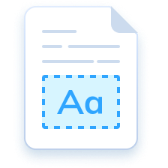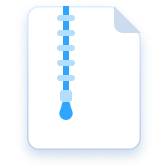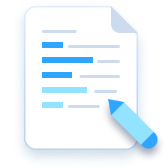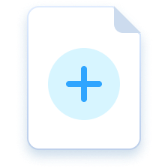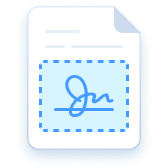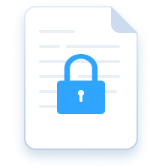Combinar PDF
Fusión y división robustas de PDF
Combine y separe archivos PDF para una mejor gestión de documentos
También en:iOS · Android
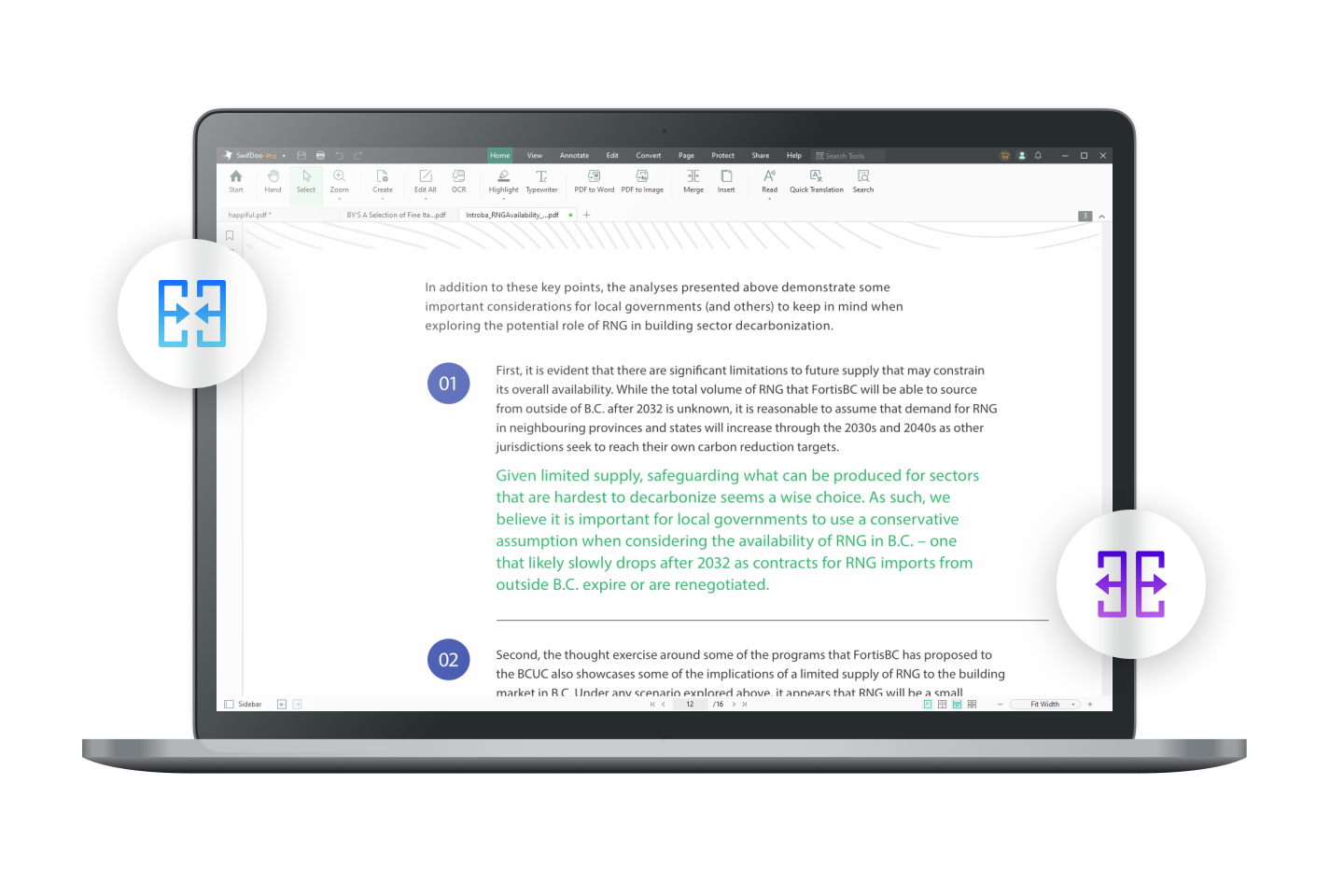
Fusionar y dividir PDF al alcance de su mano
SwifDoo PDF es un software muy bien recibido para fusionar PDF y dividir PDF en Windows, con un solo clic para combinar archivos PDF en un único archivo o dividir páginas PDF en varios archivos PDF. Adopte un flujo de trabajo más sencillo y convierta la gestión de archivos en un juego de niños.
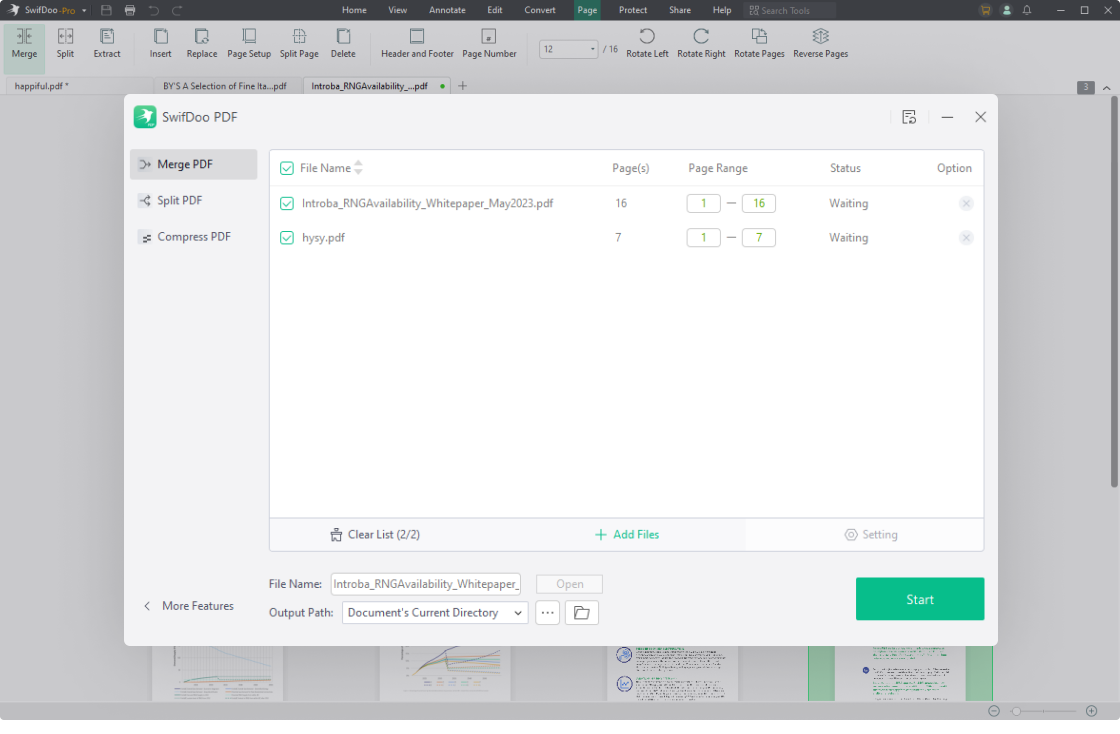
Fusione varios PDF en uno
Combine archivos PDF del mismo tipo en un documento individual para su distribución y archivo. Salga del almacenamiento ineficiente de documentos y ahorre más espacio en disco.

Dividir un PDF en otros más pequeños
Divida las páginas de un PDF para recortar el contenido innecesario y hacer un PDF más pequeño. Separe un PDF largo en varios archivos o extraiga páginas PDF sin perder calidad ni información. Sólo se conserva el contenido más necesario.

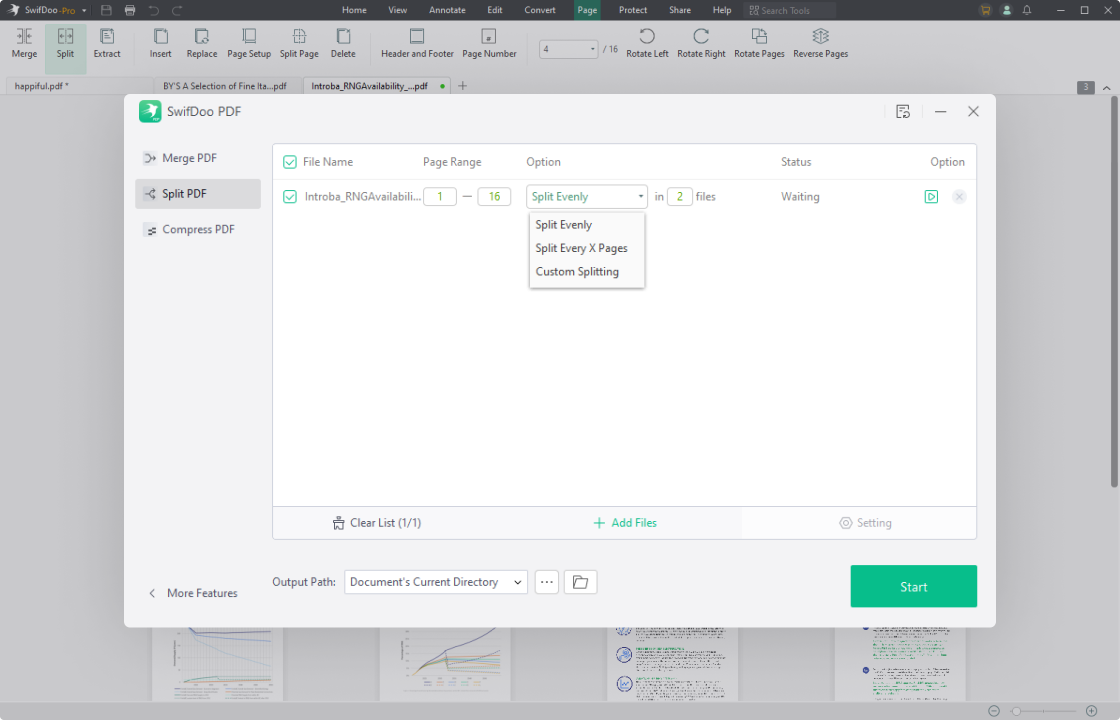
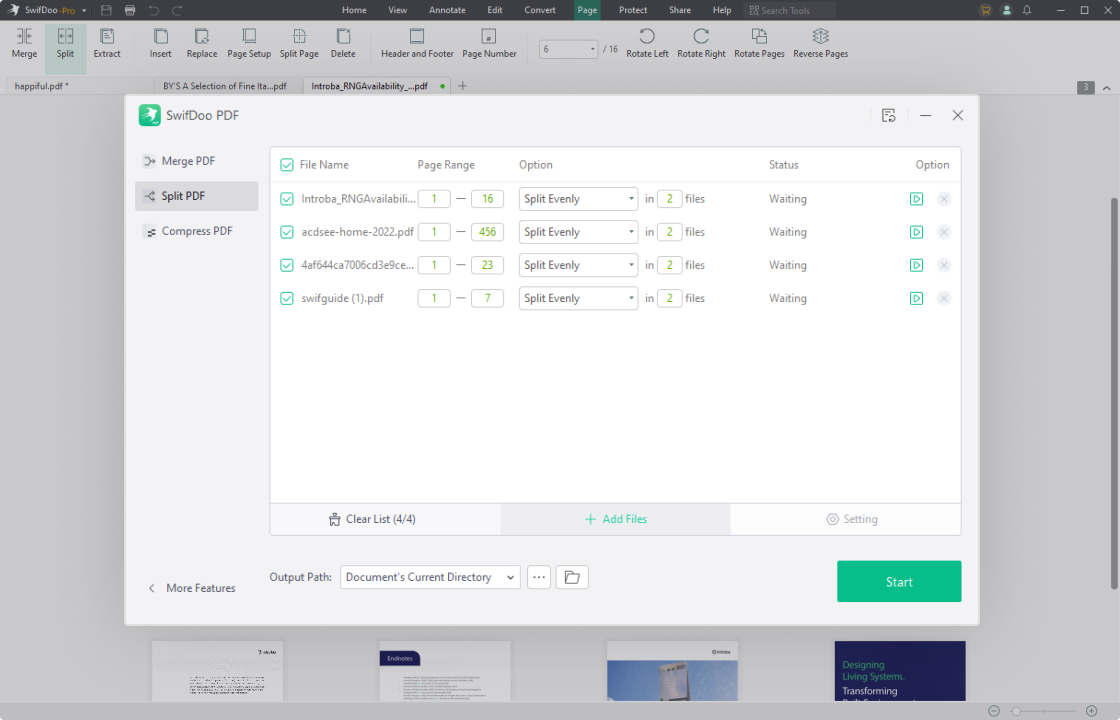
Dividir documentos PDF por lotes
Divida un PDF por igual, en un valor determinado, o personalice cómo desea separar las páginas del PDF. Además, cargue varios PDF y divida estos documentos de una sola vez. Utilice la barra de estado para seguir todos los procesos de fusión y división en tiempo real.

Cómo fusionar un PDF
-
1Inicie este programa PDF y elija Fusionar PDF;
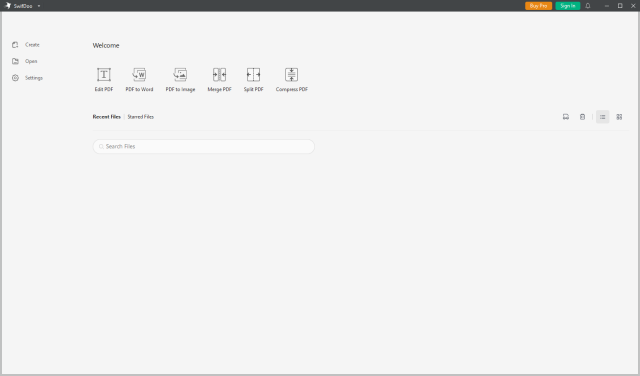
-
2Haga clic en Añadir archivos para cargar sus documentos PDF para combinarlos;
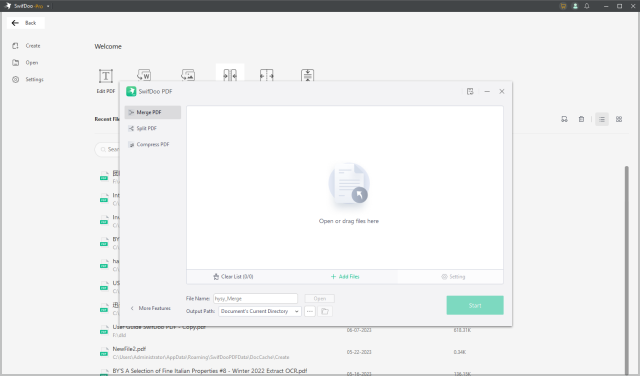
-
3Ajuste el intervalo de páginas y pulse Iniciar para unir los documentos PDF.
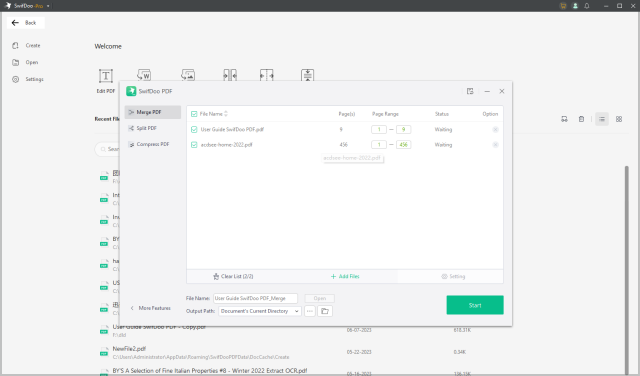
Haga más con SwifDoo PDF
Preguntas frecuentes sobre la fusión de PDF
-
¿Es seguro fusionar archivos PDF?Sus PDF se procesan localmente y no se envían al servidor para su almacenamiento u otros fines. Es decir, sus archivos permanecerán seguros. Tenga la seguridad de que puede fusionar archivos PDF en SwifDoo PDF.
-
¿Puedo combinar varias imágenes en un solo PDF?La opción Imagen a PDF de SwifDoo PDF le permite fusionar JPG u otras imágenes en un PDF de forma sencilla. Puede hacer clic en Combinar PDF tras iniciar el software, elegir Convertir a PDF en más funciones y seleccionar la herramienta Imagen a PDF.
-
¿Cómo divido un PDF en varios archivos?Al dividir páginas en un PDF, seleccione Dividir PDF. Arrastre y suelte su archivo PDF en el espacio de trabajo. Ajuste el intervalo de páginas que desea exportar y pulse el botón Iniciar.
-
¿Qué puedo hacer para fusionar documentos PDF en uno solo?La función Fusionar puede combinar rápidamente varios PDF en un solo archivo. Inicie este combinador de PDF y haga clic en Fusionar PDF. Pulse Añadir archivos y cargue los archivos PDF de destino. Elija Iniciar para combinar esos documentos en un solo PDF.
-
¿Puedo dividir páginas PDF por la mitad?Si necesita dividir las páginas de un PDF horizontal o verticalmente, inicie el programa PDF y abra un PDF en él. A continuación, vaya a Edición > Dividir página > Añadir línea de división > Aplicar cambios para cortar una página PDF por la mitad.